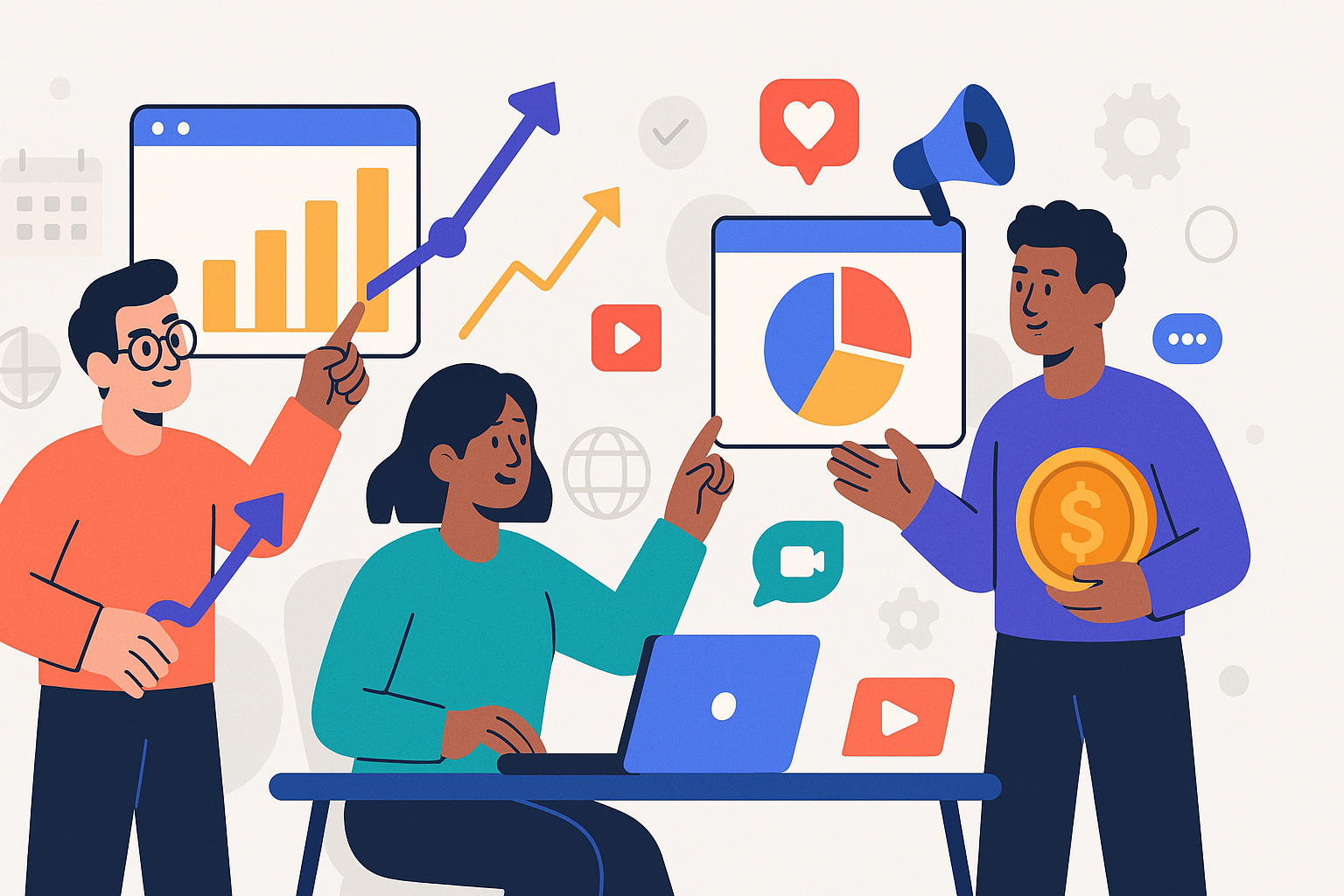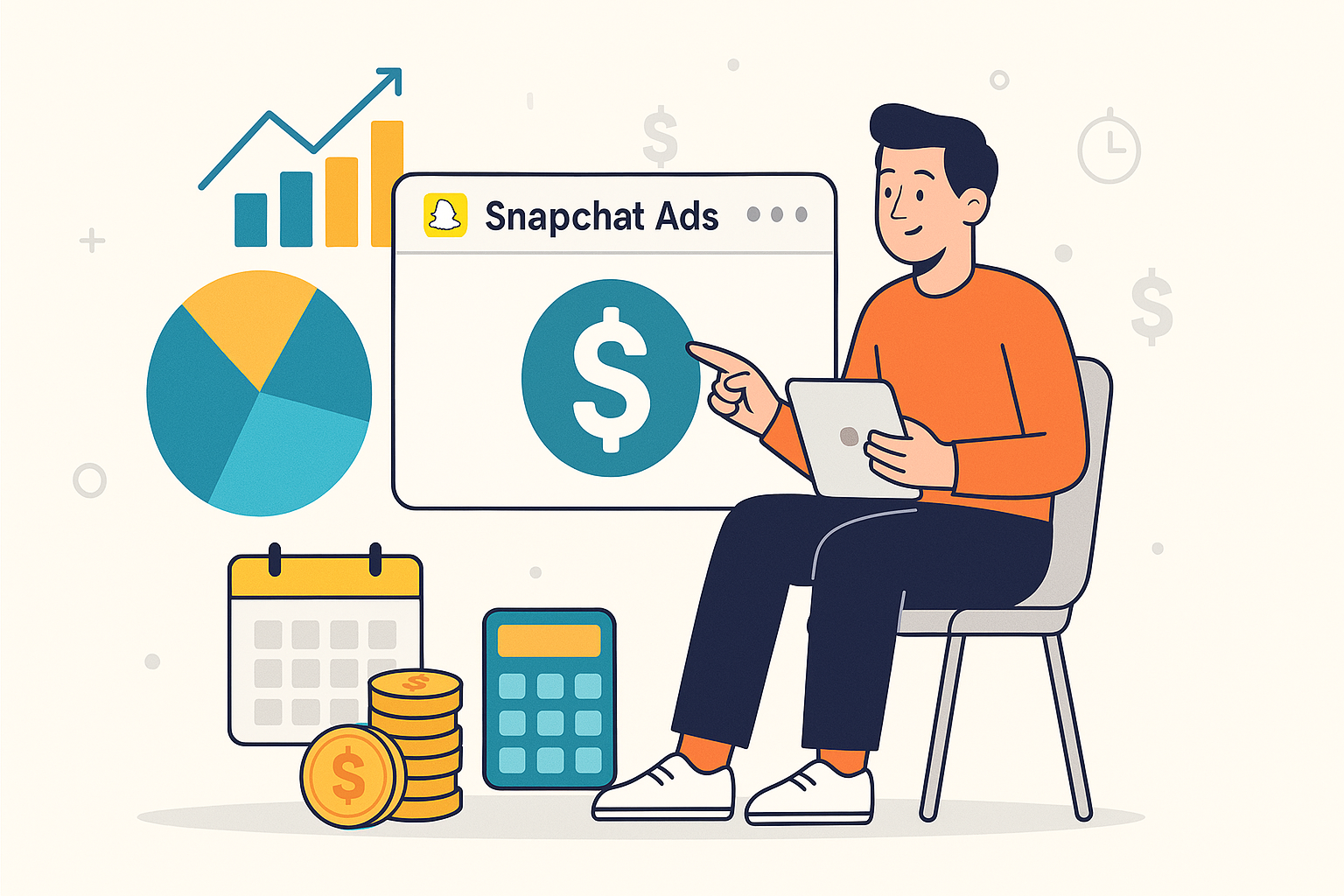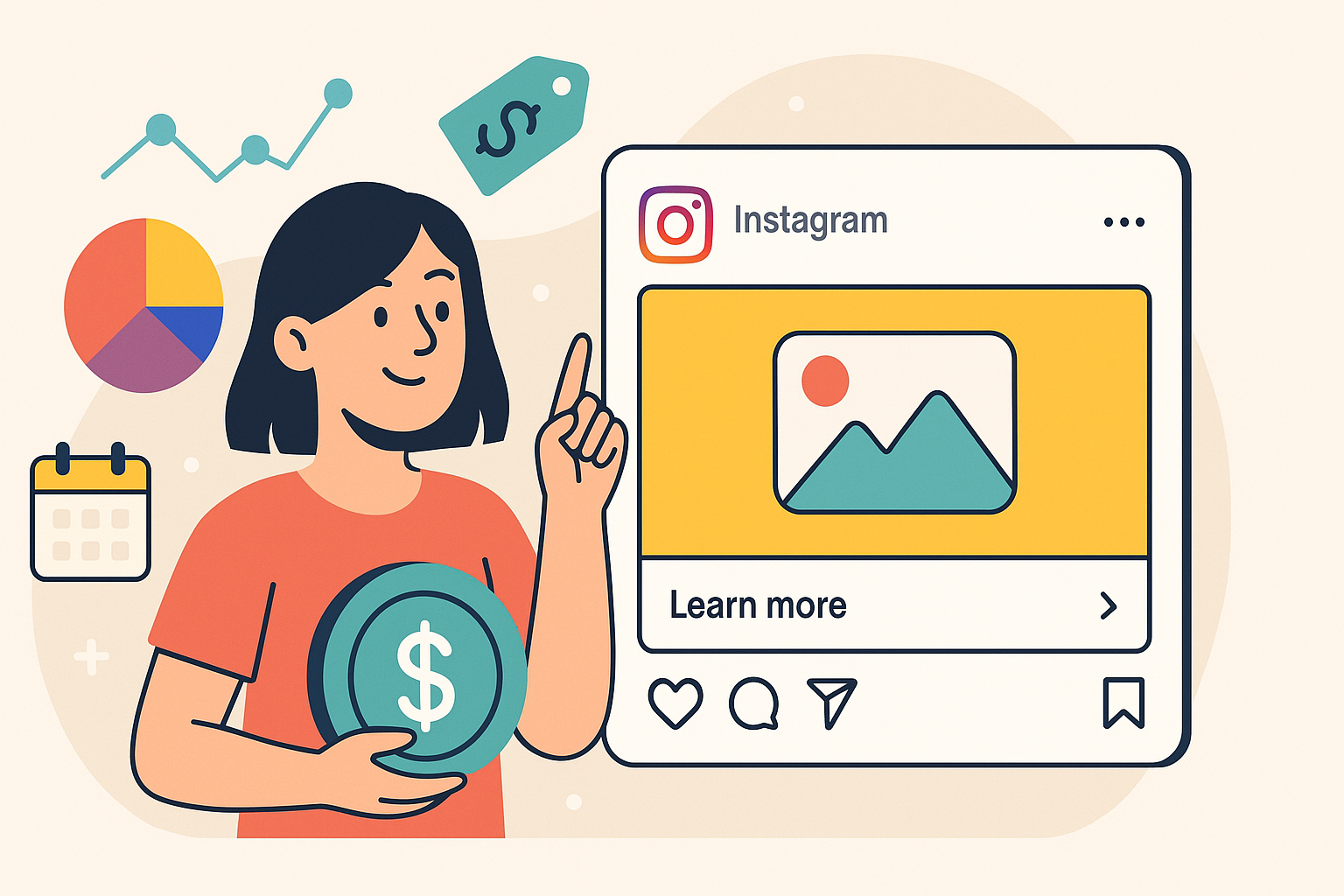Configuración de Google Analytics: Guía Definitiva para Principiantes
by Francisco Kraefft on 12 ene, 2024
Google Analytics es una herramienta poderosa diseñada para rastrear y analizar el tráfico de tu sitio web, ofreciendo ideas que ayudan a las empresas a comprender mejor a su audiencia. Esta guía está pensada para principiantes, proporcionando un camino sencillo para configurar Google Analytics. Al final de este recorrido, estarás equipado para tomar decisiones informadas, mejorando el rendimiento de tu sitio web y la experiencia de usuario.
Haz clic aquí para aprender qué es Google Analytics y por qué deberías usarlo para tu negocio.
Empezando con una cuenta de Google Analytics
1 - Crear la cuenta
Para comenzar, ve al sitio web de Google Analytics y haz clic en el botón "Registrarse". Puedes usar tu cuenta de Google existente (para Gmail u otro servicio). De lo contrario, deberás crear una nueva. Una vez que inicies sesión, se te pedirá que te registres en Google Analytics. Acepta los términos de servicio de tu país y continúa al siguiente paso.
El primer paso es sencillo; se te pedirá que añadas el nombre de tu cuenta y configures las opciones de uso compartido. Estas opciones permiten que Google use tus datos de forma anónima para mejorar el servicio y que el soporte técnico acceda si necesitas ayuda. Si tu empresa debe aplicar rigurosamente leyes de protección de datos, como la Ley de Privacidad de California o el GDPR, recomendamos desmarcar estas opciones.

2 - Crear la propiedad para tu sitio web
En Google Analytics, una "propiedad" representa tu sitio web o app y es donde se recopilarán tus datos. Tras crear la cuenta, se te pedirá configurar una nueva propiedad. Ingresa su nombre y selecciona la zona horaria y la moneda de informes. Esta información ayuda a Google Analytics a organizar y reportar tus datos con precisión. Haz clic en "Siguiente" para finalizar la creación de la propiedad.
Como recordatorio, el nombre de la propiedad puede ser lo que desees, pero recomendamos que sea el dominio de tu sitio. Esto te ayudará a encontrarla más rápido cuando gestiones varias cuentas y al integrarla con otros servicios de Google.

3 - Describe tu empresa
Este paso solicita información sobre tu empresa para adaptar Google Analytics a tus necesidades. Te preguntarán el tamaño y la categoría de tu negocio. Aunque es opcional, completar estos datos puede mejorar tu experiencia al personalizar los informes e ideas que recibirás.

4 - Describe tus objetivos comerciales
Identificar tus objetivos es crucial para luego configurar las metas en Google Analytics. Piensa qué quieres lograr con tu sitio o app: aumentar ventas, mejorar la interacción con clientes o crecer tu lista de correos. Entender estos objetivos guiará la configuración de métricas que realmente importan para tu negocio.
La nueva versión de Google Analytics permite crear informes personalizados, dándote gran control sobre lo que ves según tus necesidades. Configurar esto puede ser complejo, así que recomendamos seleccionar: Aumentar el conocimiento de marca, Analizar el comportamiento del usuario y Generar clientes potenciales o Impulsar ventas en línea, dependiendo de si tienes un negocio de ecommerce o generación de leads. Esto crea informes predeterminados básicos, suficientes para empezar.

5 - Selecciona tu método de recopilación de datos
Google Analytics ofrece varias formas de recopilar datos de tu sitio o app. Elige el método que mejor se adapte a tus capacidades técnicas y necesidades. Usaremos la opción Web para esta guía, ya que la mayoría de los clientes tienen un sitio web.
Recomendamos recopilar todos los datos en la misma propiedad con distintos flujos de datos para apps. Esto ayuda a rastrear eventos en todas las plataformas, ya que muchas apps también tienen un sitio web que debe ser monitoreado.

6 - Crea tu flujo de datos
Un flujo de datos es donde llegan tus datos en Google Analytics. Este paso conecta tu sitio con Analytics, permitiendo la recopilación. Al crearlo, verás tu ID de medición, que usarás más adelante para instalar el seguimiento en el sitio.

7 - Configura tu dominio
Antes de instalar el código de seguimiento, debes asegurarte de que Analytics acepte tráfico solo de tu dominio y esté listo para enlaces entre dominios. Esto limita la recopilación a tu sitio; a veces ocurren ataques de spam, y queremos mantener nuestros datos seguros. Busca la sección "Configurar ajustes de etiqueta" en la configuración del flujo y verifica que la URL de tu sitio esté correctamente ingresada.

Instalando el código de seguimiento
Después de crear el flujo, verás una alerta amarilla con el código de seguimiento único. Debes instalarlo en cada página que quieras rastrear, antes de cerrar la etiqueta </head> en la plantilla de tu sitio. Esto permite a Google Analytics monitorear visitas, comportamiento y más, proporcionando valiosas ideas sobre el rendimiento.
Los pasos dependen de la configuración de tu sitio; por ejemplo, Shopify ofrece integración sin código y muchos plugins de WordPress permiten la instalación sin tocar el tema. Pero esto variará según tu plataforma.

Configuraciones adicionales para Analytics
En la esquina inferior izquierda verás siempre el ícono de engranaje de administración. Te sugerimos explorar las opciones extra de configuración; podrías estar perdiendo oportunidades al no revisarlas. A continuación mostramos dos opciones que solemos ajustar y tienen mucho sentido.

Google Signals y seguimiento de usuarios
Google Signals es una función avanzada que activa informes cruzados entre dispositivos y capacidades de remarketing. Está bajo "Recogida de datos" en la pestaña de administración. Al habilitar Google Signals, obtienes información sobre cómo los usuarios interactúan con tu sitio en diversos dispositivos, mejorando la comprensión del recorrido del cliente.
Google intentará rastrear usuarios cross-device sin configuración adicional, pero si quieres mayor precisión, puedes enviar el ID de usuario a Analytics. Esto es muy útil para sitios donde los usuarios inician sesión y están registrados.

Conservación de datos
La configuración de conservación de datos en Google Analytics determina cuánto tiempo se almacenan datos a nivel de usuario y evento antes de eliminarse. Ajustar estos parámetros ayuda a equilibrar conservar datos valiosos y respetar la privacidad.
Puedes seleccionar plazos de 2 o 14 meses. Al decidir, considera las necesidades de tu empresa y políticas de privacidad.
También puedes definir si el período de conservación se reinicia con una nueva actividad. Si está habilitado, el conteo comienza desde la última interacción del usuario, permitiendo conservar datos más tiempo para usuarios activos.
Esto es clave para negocios estacionales; un usuario pudo haber interactuado el año pasado y, si la conservación es de 2 meses, veremos la interacción de este año como nueva, sesgando métricas como el valor de por vida del cliente.

Configurando objetivos
Los objetivos en Google Analytics permiten rastrear acciones específicas, como envíos de formularios o compras. Este paso es vital para medir la efectividad de tu sitio en alcanzar tus objetivos comerciales.
Objetivos de generación de leads
Para generación de leads, solemos usar formularios. Hay dos formas de configurar esto en Analytics. La opción fácil es pedir al desarrollador crear una página de agradecimiento, redirigir al usuario allí tras el envío y añadir:
<script>gtag('event', 'generate_lead');</script>
Esto envía un evento a Analytics indicando que se generó un lead; el evento se llamará "generate_lead". Puede ser cualquier nombre, pero recomendamos seguir los eventos estándar para facilitar análisis futuros. Si creas eventos personalizados, documenta cada uno.
Ten en cuenta: el evento se envía cada vez que carga la página de agradecimiento. Debes contar solo una conversión por cliente en tus campañas.
Si no quieres involucrar al desarrollador, Analytics recibe todas las vistas de página. Puedes crear eventos desde estas vistas; así, generas el evento al ver la página de agradecimiento.
Ve a Eventos en la administración y haz clic en "Crear evento". Configura la condición para la vista de página de agradecimiento (por ejemplo, la URI de /thank-you). Esto dependerá de tu configuración.

Objetivos de ecommerce
Si usas ecommerce (Shopify, WooCommerce), suelen ofrecer configuración de Analytics pegando tu ID de medición. Verifica compatibilidad con plugins o pide al desarrollador revisar la documentación de Analytics e implementar todos los eventos necesarios.
Si tu ecommerce es personalizado, tu desarrollador debe codificar eventos según la guía de Google. Aquí tienes los principales para comprobar:
| add_payment_info | envía su información de pago durante el checkout |
| add_shipping_info | envía su información de envío durante el checkout |
| add_to_cart | añade artículos al carrito de compras |
| add_to_wishlist | añade artículos a la lista de deseos |
| begin_checkout | inicia el proceso de compra |
| purchase | completa una compra |
| refund | recibe un reembolso |
| remove_from_cart | elimina artículos del carrito |
| select_item | selecciona un artículo de una lista |
| select_promotion | selecciona una promoción |
| view_cart | visualiza su carrito de compras |
| view_item | visualiza un artículo |
| view_item_list | visualiza una lista de artículos |
| view_promotion |
Integración de Google Search Console con Google Analytics
Integrar Google Search Console (GSC) con Google Analytics conecta los datos de búsqueda y el comportamiento del usuario, ofreciendo una visión completa de cómo encuentran e interactúan los usuarios con tu sitio. Esta integración enriquece tus informes con datos de búsqueda valiosos, aportando ideas clave para optimizar tu estrategia SEO.
La integración es sencilla si ya tienes tu dominio verificado en Search Console.
Ve a la pestaña Administrar, selecciona Search Console en Enlaces de productos y crea la conexión. Se te pedirá elegir el dominio de Search Console y el flujo de datos a enlazar.

Esto te aporta:
Datos de adquisición mejorados
La integración trae datos de GSC a Analytics, mostrándote las consultas de búsqueda que llevan usuarios a tu sitio: palabras clave, posición media, CTR e impresiones. Esta información es invaluable para saber qué funciona y qué necesita mejora.
Rendimiento de páginas de destino
Puedes ver qué páginas son más visibles y atraen más clics en búsqueda. Identifica páginas de alto rendimiento y las que requieren optimización o ajustes de contenido para mejorar el CTR.
Información por dispositivo
La integración ofrece datos sobre cómo funciona tu sitio en distintos dispositivos, permitiéndote saber si usuarios móviles, tablet o escritorio hacen más clics. Esto guía estrategias de optimización móvil y asegura una experiencia fluida.
Rendimiento geográfico
Entender de qué regiones proviene tu tráfico de búsqueda ayuda a enfocar tu SEO localmente. Los datos de GSC en Analytics resaltan las zonas donde tu sitio es más popular.
En conjunto, esto permite un análisis más profundo de la búsqueda y el comportamiento, aportando ideas accionables para mejorar el SEO y la experiencia de usuario.
Google Ads e integración con Google Analytics
Vincular Google Ads con Analytics ofrece una combinación poderosa para medir la efectividad de tus campañas publicitarias y entender cómo interactúan los usuarios que hacen clic en tus anuncios. Esta integración mejora tu capacidad para medir el retorno de la inversión y optimizar los anuncios.
Para hacerlo, ve a la pestaña Administrar, selecciona Google Ads en Enlaces de productos y crea la conexión. Se te pedirá elegir la cuenta de Google Ads a vincular. En el segundo paso, decide si habilitar Publicidad personalizada para tener listas de audiencia y remarketing desde Analytics a Ads, y permitir acceso a funciones de Analytics desde Ads. Recomendamos habilitar ambas.

Esto te aporta:
Información de rendimiento de campañas
Verás informes detallados de tus campañas de Ads: impresiones, clics, CTR y coste. Esto te permite evaluar la efectividad en tiempo real, ajustar pujas y refinar la segmentación para maximizar el ROI.
Comportamiento del usuario y seguimiento de conversiones
Más allá de los clics, obtienes datos sobre lo que hacen los usuarios tras el clic: qué páginas visitan, tiempo de permanencia y acciones realizadas. Esto es crucial para comprender el recorrido y detectar cuellos de botella.
Objetivos de ecommerce y conversiones
Para sitios de ecommerce o con objetivos específicos, vincular Ads y Analytics permite ver cómo tus anuncios generan conversiones. Ya sean compras, formularios o cualquier otra acción, puedes atribuir conversiones a anuncios, grupos de anuncios o campañas para saber qué funciona.
Insights avanzados de audiencia
La integración permite usar datos de audiencia detallados para crear públicos personalizados en Ads. Al conocer demografía, intereses y comportamiento de tus visitantes, adaptas la publicidad para alcanzar usuarios similares, mejorando la eficacia.
Funciones avanzadas y personalización
A medida que domines Analytics, explora funciones avanzadas como dimensiones y segmentos personalizados. Estas herramientas permiten un análisis más profundo y una visión más detallada del rendimiento. Puedes crear informes personalizados para enfocarte en datos específicos, obteniendo insights adaptados a tus necesidades.
Importación de datos en Google Analytics
Hay un último recurso en Analytics que muchos pasan por alto: la importación de datos. Google permite integrar datos de otros canales y plataformas para, por ejemplo, calcular el CPA de todos tus esfuerzos de marketing, incluso offline. Así unificas toda la información en Analytics para un análisis completo.
Conclusión
Configurar Google Analytics es el primer paso para aprovechar datos y mejorar el rendimiento de tu sitio. Esta guía sienta las bases para un enfoque basado en datos y decisiones informadas. Recuerda que el aprendizaje continuo y la experimentación son clave para el éxito con Google Analytics.
Esto es solo el comienzo; el siguiente paso será crear un informe personalizado para analizar todo lo configurado. Contáctanos si quieres tu informe.